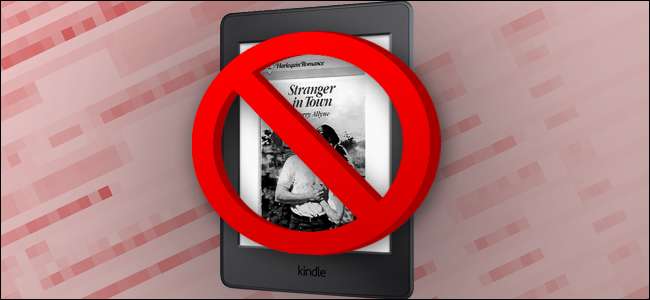
Πιθανότατα να διαβάζετε ευτυχώς ebooks στο Kindle (ή στην εφαρμογή Kindle) εδώ και χρόνια, συγκεντρώνοντας μια ωραία ψηφιακή βιβλιοθήκη γεμάτη από ενδιαφέροντες τίτλους. Αλλά τι γίνεται αν, για κάποιο λόγο, κάποιος άλλος πρέπει να δει τη βιβλιοθήκη σας… και υπάρχουν κάποια αντικείμενα μέσα στα οποία θα προτιμούσατε να μην το έκαναν; Πείτε, ίσως, ένα από αυτά τα αχνιστά ρομαντικά μυθιστορήματα που αποτελεί το τεράστιο 34% των πωλήσεων μυθοπλασίας στις ΗΠΑ ?
Μην ανησυχείτε, αγαπητέ αναγνώστη. Δεν είμαστε εδώ για να κρίνουμε το γούστο σας στη φαντασία. Ωστόσο, εάν για κάποιο λόγο θέλετε να καθαρίσετε τη βιβλιοθήκη Amazon Kindle από καθόλου μυθιστορήματα που δεν είναι τόσο οικογενειακά, δείτε πώς μπορείτε να το κάνετε.
Κατάργηση των ληφθέντων βιβλίων έναντι της οριστικής κατάργησής τους
Για λόγους σαφήνειας: αυτός ο οδηγός αφορά εντελώς αφαίρεση ενός μυθιστορήματος ή άλλου αντικειμένου από τη βιβλιοθήκη Amazon Kindle, χωρίς να καταργήσετε ένα ληφθέν βιβλίο από ένα συνδεδεμένο Kindle ή μια εφαρμογή Kindle. Τα βιβλία που λαμβάνονται και στη συνέχεια διαγράφονται εξακολουθούν να είναι διαθέσιμα ως άμεσες λήψεις από την προσωπική σας βιβλιοθήκη Kindle, συνδεδεμένες με τον λογαριασμό σας στο Amazon και με δυνατότητα προβολής στο διαδίκτυο.
Η αφαίρεση ενός αντικειμένου από ένα μεμονωμένο Kindle είναι εύκολη: πατήστε παρατεταμένα το βιβλίο στην Αρχική σελίδα και μετά αγγίξτε «Κατάργηση από τη συσκευή».
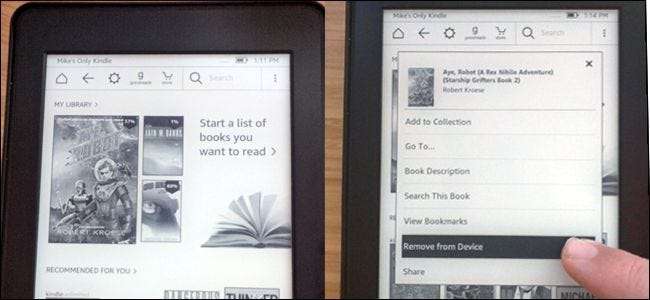
Στην εφαρμογή Kindle smartphone, είναι πολύ παρόμοιο, αλλά μπορείτε να πατήσετε παρατεταμένα για να επιλέξετε πολλά στοιχεία και, στη συνέχεια, να πατήσετε το εικονίδιο διαγραφής ή "κατάργηση από τη συσκευή".
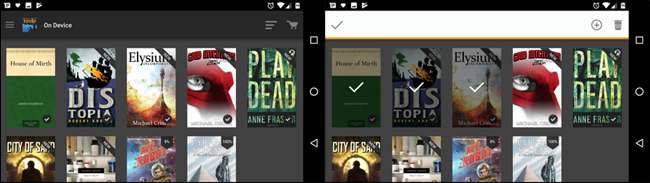
Η απαγόρευση του βιβλίου από τη βιβλιοθήκη σας είναι λίγο πιο περίπλοκη.
Διαχείριση του περιεχομένου και των συσκευών σας στο Amazon
Για να καταργήσετε εντελώς ένα βιβλίο από τη βιβλιοθήκη σας στο cloud, θα πρέπει να χρησιμοποιήσετε έναν φορητό υπολογιστή ή έναν επιτραπέζιο υπολογιστή με ένα πλήρες πρόγραμμα περιήγησης ιστού (ένα πρόγραμμα περιήγησης για κινητά θα το κάνει σε λίγο, αν πρέπει). Μεταβείτε στην ενότητα "Διαχείριση του περιεχομένου και των συσκευών σας" του λογαριασμού σας στο Amazon: κάντε κλικ σε αυτόν τον σύνδεσμο να πάω εκεί απευθείας.
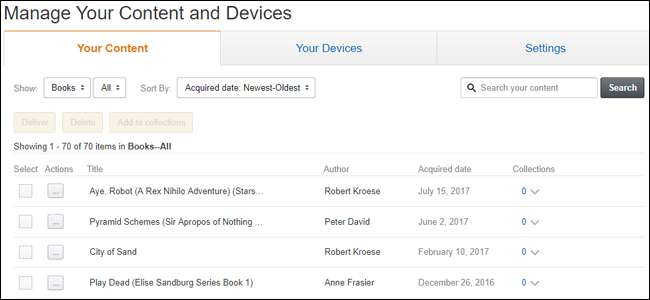
Αυτή η σελίδα σας δείχνει όλα όσα έχετε αγοράσει στο Kindle μέσω του Amazon. Ο παραπάνω σύνδεσμος σας οδηγεί συγκεκριμένα στο "Βιβλία", αλλά μπορείτε να χρησιμοποιήσετε το αναπτυσσόμενο μενού στην επάνω αριστερή γωνία για να επιλέξετε περιοδικά, ηχητικά βιβλία ή ακόμα και εφαρμογές από το Amazon Appstore. Θα εμμείνουμε σε βιβλία για αυτήν την επίδειξη.
Μπορείτε να βρείτε οποιοδήποτε στοιχείο στη λίστα απλά κοιτάζοντας, αλλά μπορεί να είναι πιο γρήγορο να ταξινομήσετε τη λίστα με το αναπτυσσόμενο μενού "Ταξινόμηση κατά" ή απλώς να κάνετε μια χειροκίνητη αναζήτηση με τη γραμμή αναζήτησης στη δεξιά πλευρά του παράθυρο.
Μόλις βρείτε το βιβλίο που θέλετε να αφαιρέσετε, κάντε κλικ στο κουμπί μενού “…” στα αριστερά του τίτλου. Στο αναδυόμενο παράθυρο που εμφανίζεται, κάντε κλικ στο "Διαγραφή".
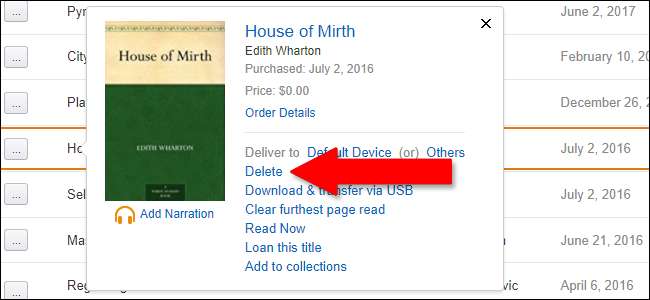
Θα λάβετε μια ακόμη προειδοποίηση, λέγοντας ότι η διαγραφή του στοιχείου θα το καταργήσει οριστικά από τη βιβλιοθήκη Kindle Εάν θέλετε να διαβάσετε ξανά αυτό το συγκεκριμένο βιβλίο, θα πρέπει να το αγοράσετε ξανά σε πλήρη τιμή.
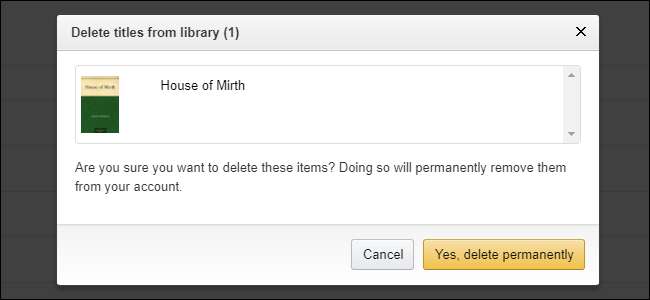
Εάν είστε βέβαιοι ότι θέλετε το βιβλίο να μην βρίσκεται στη βιβλιοθήκη σας, κάντε κλικ στην επιλογή "Ναι, διαγράψτε οριστικά". Πουφ, έχει φύγει για πάντα.







